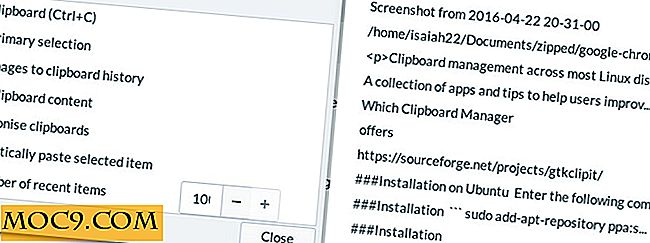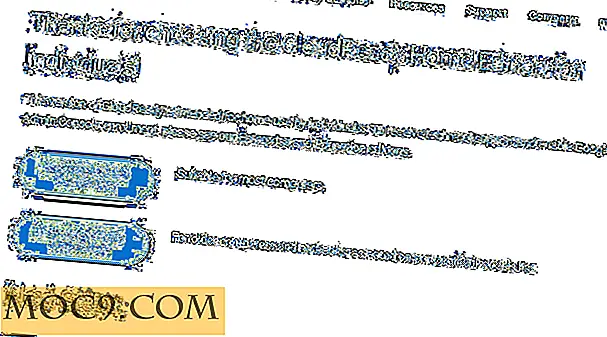Holen Sie das Beste aus Ihrem MacBook Air heraus
Die neueste Version des MacBook Air hat sich in der Tat als sehr beliebt erwiesen und zeigt unglaubliche Geschwindigkeit und ein wunderschönes Design aus Aluminium. Da jedoch die Preise für SSD-Laufwerke immer noch unerschwinglich hoch sind und das MacBook Air kein Superdrive zulässt, verpassen einige, die kürzlich ein MacBook Air gekauft haben, die Möglichkeit, DVDs abzuspielen oder GBs von Medien zu speichern.
Im Folgenden gehen wir die Schritte durch, die nötig sind, um diese beiden Hürden und einige weitere Tipps zu überwinden.
Verschieben Sie Ihre iTunes-Mediathek auf eine externe Festplatte

Wenn Sie mit nur einer minimalen iTunes-Bibliothek auskommen und sie mit Optionen wie Spotifty, Rdio oder Last.fm ergänzen, dann ist das großartig, aber wenn Sie nicht bereit sind, sich von einer größeren Sammlung lokaler Medien zu trennen, machen Apple es Ihnen leicht Platzieren Sie Ihre iTunes-Mediathek auf einer externen Festplatte, und geben Sie Anweisungen dazu an. Stellen Sie zunächst sicher, dass iTunes nicht ausgeführt wird, und navigieren Sie zu:
[Benutzername]> Musik
Hier sollten Sie einen Ordner namens "iTunes" sehen - ziehen Sie einfach den iTunes Ordner an einen sicheren Ort auf Ihrer externen Festplatte und lassen Sie ihn kopieren. Sobald dies abgeschlossen ist, starten Sie iTunes, rufen Sie "Einstellungen" auf und im Bereich "Erweitert" sollten Sie in der Lage sein, den neuen Speicherort Ihrer Bibliothek auszuwählen.
Sobald Sie sicher sind, dass alles ordnungsgemäß funktioniert und Sie über eine vollständige Sicherung verfügen, können Sie den iTunes-Ordner jetzt von Ihrem Mac löschen.
Teilen Sie ein optisches Laufwerk
Da wir weniger auf physische Formate für Medien wie Filme oder Musik angewiesen sind, ist das Fehlen des Superdrive durch den MacBook Air nicht so ein Kompromiss wie bei der Einführung des superdünnen Notebooks durch Apple. Dennoch mögen manche die Option dort finden, nur für den Fall.
Mit einem MacBook Air (oder jedem neueren Mac mit OS X 10.4.10 oder höher) können Sie das CD / DVD-Laufwerk eines anderen Computers, das sich im selben lokalen Netzwerk befindet, problemlos teilen. Anweisungen zum Einrichten der Freigabe von optischen Laufwerken auf einem Mac oder Windows finden Sie hier.
Drücken Sie jeden Moment der Batterielebensdauer aus
Das MacBook Air hat eine sehr gute Akkulaufzeit für einen Notebook-Computer, aber wenn Sie ein Road-Warrior und ständig unterwegs sind, sollten Sie Ihre produktive Zeit maximieren und es gibt ein paar Dinge, die Sie tun können, um dies zu erreichen:
Flughafeneinstellungen

Navigieren Sie zu Ihren Netzwerkeinstellungen und deaktivieren Sie das Kontrollkästchen "An Netzwerke teilnehmen", um zu verhindern, dass Ihr Mac nach neuen WLAN-Punkten sucht. Wenn Sie sie nicht benötigen, deaktivieren Sie Bluetooth und Ethernet.
Hintergrundbeleuchtete Tastatur
Die hintergrundbeleuchtete Tastatur des neuen MacBook Air ist großartig und verbraucht nicht so viel Strom, aber da wir hoffen, den letzten Moment der Akkulaufzeit auskurzen zu können, wechseln Sie zu Ihren Tastatureinstellungen (in den Systemeinstellungen) Stellen Sie den Hintergrundbeleuchtungs-Timer sicher auf 5 Sekunden.
Energiespareinstellungen
Stellen Sie sicher, dass die Bildschirmhelligkeit Ihres MacBook Air so niedrig wie möglich eingestellt ist, und stellen Sie sicher, dass das Notebook innerhalb weniger Minuten nicht benutzt wird.
Batterie kalibrieren
Apple empfiehlt, dass Sie gelegentlich Ihre Batterie kalibrieren, um ihre Lebensdauer zu maximieren. Klicken Sie hier, um vollständige Anweisungen zu erhalten.
Setup Spaces oder Missionskontrolle
Egal, ob Sie sich für ein MacBook Air mit 11 oder 13 Zoll entschieden haben, Ihre Maschine wird mehr als nur in der Lage sein, ernsthafte Arbeit zu leisten. Wenn jedoch mehrere Anwendungen gleichzeitig geöffnet sind, kann sich dieser kleine Bildschirm etwas überfüllt anfühlen. Wenn Sie für jede Anwendungsklasse (Textverarbeitungsprogramm, Webbrowser) einen Desktop-Bereich einrichten, erhalten Sie den Eindruck, einen viel größeren Bildschirm zu verwenden. OS X Lion und OS X Snow Leopard haben unterschiedliche Möglichkeiten, mit Räumen umzugehen, daher behandeln wir beide unten:
Schneeleopard

Um Spaces effektiv auf Snow Leopard zu verwalten, öffnen Sie die Systemeinstellungen und klicken Sie auf den Bereich "Expose & Spaces". Stellen Sie dann sicher, dass Sie im Menü "Spaces" arbeiten. Wie Sie auf dem obigen Screenshot sehen können, wird durch Klicken auf das kleine + eine Anwendung zur Liste hinzugefügt, aus der Sie dann den gewünschten Speicherplatz auswählen können. Der Benutzer kann auch zwischen Desktops mit einer Tastenkombination wechseln und die Anzahl der verfügbaren Räume festlegen.
Löwe

OS X Lion bringt einen neuen Stil der Handhabung von Räumen mit sich, der bei Mac-Benutzern, die mit älteren Versionen von OS X vertraut sind, möglicherweise nicht so intuitiv ist.
Navigiere zu System Preferences und dann Mission Control, um den oben gezeigten Screenshot aufzurufen. Um eine vollständigere (und vorhersehbare) Kontrolle über Ihre Spaces zu erhalten, entfernen Sie das Häkchen bei "Felder automatisch neu anordnen, wenn sie zuletzt verwendet wurden". Ist dies erledigt, können Ihren Anwendungen manuell Speicherplatz zugewiesen werden, indem Sie sie entweder in Ihr Dock legen oder sie gerade ausführen lassen.
Um festzulegen, auf welchem Desktop Ihr Mac einzelne Anwendungen starten soll, klicken Sie mit der rechten Maustaste auf die betreffende App und suchen Sie unter "Optionen" die Einstellung "Zu diesem Desktop zuweisen". Da die Anwendung in Ihrem Dock sein muss, um dies einzurichten, kann es ein etwas mühsamer Prozess sein, obwohl es sehr nützlich ist, sobald es abgeschlossen ist.
Fazit
Es gibt viele andere Dinge, die Sie tun können, um die Nützlichkeit Ihres MacBook Air zu maximieren, z. B. den Kauf eines größeren Monitors, Tastatur und Maus für die Umwandlung in einen Desktop-Computer oder die Verwendung von Anwendungen wie Dropbox und Evernote, um Ihre Dateien synchron zu halten dass ein MacBook Air mehr als kompetent ist, um als Ihr Hauptcomputer zu dienen, ob es für die Arbeit oder allgemeines Surfen im Internet benötigt wird.